Открыв браузер, пользователь первым делом видит стартовую страницу. Ее адрес прописывается в настройках. В каждой программе, предназначенной для просмотра интернет-сайтов, имеется такая функция. Это предусмотрено прежде всего для удобства пользователей. Домашнюю страницу при желании можно всегда поменять. Сделать это очень легко. В этой статье подробно разберем, как изменить стартовую страницу в «Опере».
В каких случаях может понадобиться смена домашней страницы
Сразу после скачивания, установки и открытия браузера пользователь обычно видит в качестве стартовой страницу официального сайта его компании-разработчика. Конечно же, ее нужно убрать и поставить свою. Иногда стартовая страница может поменяться без ведома пользователя, особенно после скачивания и инсталляции какого-нибудь программного обеспечения. Очень часто таким образом поступает известный всем сервис Mail.ru, а также компания Webalta. Делается это для того, чтобы заполучить дополнительных пользователей. Помимо всего прочего, выбранная когда-то стартовая страница может просто-напросто стать неактуальной. В этом случае также придется ее заменить.
Вопрос о том, как в «Опера» поменять стартовую страницу, может возникнуть и в связи с банальным проникновением в систему вируса. Это является довольно частой причиной внезапной ее смены. Разумеется, в этом случае стоит задействовать специальную антивирусную программу и просканировать компьютер. Использовать можно, например, один из продуктов лаборатории Касперского.
Меняем страницу
Итак, как в «Опера» поменять стартовую страницу? Делается это очень просто. Меняется она в настройках браузера. Нажмите на пункт меню «Инструменты» и щелкнете по строке «Общие настройки». После этого высветится диалоговое окно, в котором перейдите во вкладку «Основные».
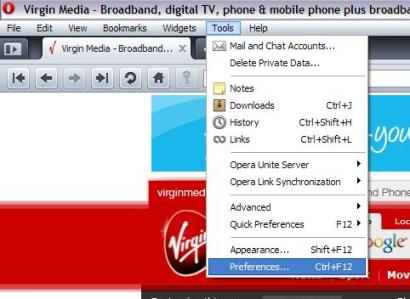
В первой строке «При запуске» можно выбрать, что именно будет открываться при запуске браузера: домашняя страница, просто экспресс-панель или сохраненный сеанс. Может также высвечиваться окно запуска либо те странички, которые были рабочими при закрытии браузера в предыдущий раз. Конечно же, домашняя страница – это очень удобно, и многие пользователи выбирают именно эту настройку.
Для того чтобы открывался именно тот сайт, который необходим, во второй строке «Домашняя» следует прописать его адрес. В той же вкладке можно настроить браузер на прием всплывающих окон в определенном режиме. По умолчанию стоит функция «Блокировать незапрашиваемые». Можно изменить настройки на «Принимать», «Не принимать» или «Открывать в фоновом режиме». Нижний раздел предназначен для выбора языка интерфейса браузера «Опера». Очень удобно, если при запуске программа открывает, к примеру, «Яндекс». Стартовая страница в «Опере» при этом устанавливается способом, рассмотренным выше, т. е. путем ввода адреса упомянутого поисковика.
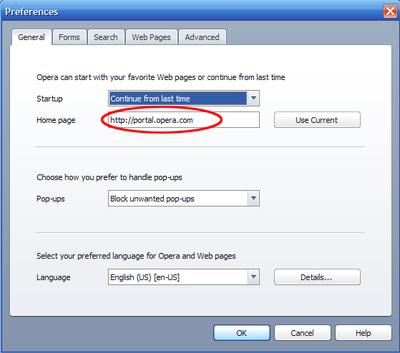
Как удалить нежелательную домашнюю страницу
На вопрос о том, как в «Опера» поменять стартовую страницу, есть еще один ответ. Иногда убрать какой-нибудь назойливый сайт просто путем изменения настроек не удается. В этом случае придется выполнять более сложные действия. Для восстановления работоспособности браузера нужно будет запустить «Редактор реестра». Нажмите на кнопку «Пуск» или на флажок на клавиатуре. Далее в строке поиска нужно прописать команду regedit. Затем нажимаем на Enter.
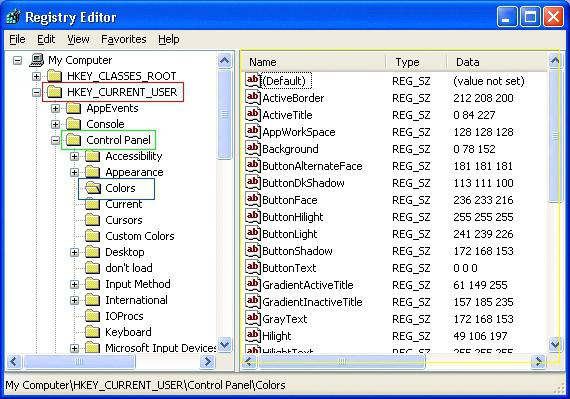
В том случае, если вы до выполнения этих действий работали в системе на правах обычного пользователя, Windows предложит вам подтвердить свои действия путем ввода пароля администратора. После этого откроется редактор. Здесь нужно будет открыть вкладку «Правка» и нажать на «Найти». Далее в поисковую строку следует вписать имя (или часть имени) того сайта, который открывается после старта «Оперы».
После того как будут выданы результаты поиска, нужно обратить внимание на колонку «Значение» в рабочем окне (последняя). Если здесь будет найдено искомое имя, имеющее отношение к загружающемуся сайту, его следует удалить, нажав на кнопку F3. Таким образом из реестра нужно убрать все ненужные значения. После этого запускаем браузер «Опера» и меняем адрес домашней страницы на необходимый.
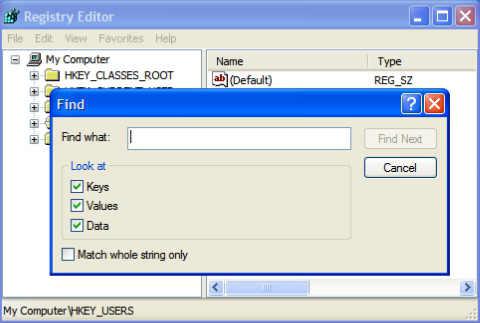
О чем следует знать
Итак, мы выяснили, как в «Опера» поменять стартовую страницу. Как видите, процедура это не слишком сложная. Однако следует знать о том, что выполненные изменения вступят в силу не сразу. Для того чтобы настройки поменялись, браузер нужно будет перезапустить. Желательно после этого проверить их активность.
Иногда браузер «Опера» оформляется таким образом, что панель инструментов вверху не видна. В этом случае для того, чтобы попасть в настройки, нужно просто нажать на логотип «Оперы» в верхнем углу слева. Далее следует найти пункт «Настройки» и выполнить все необходимые действия.
Как сменить домашнюю страницу в Chrome
О том, как сделать «Оперу» стартовой страницей, а вернее, где вводить адрес необходимого сайта, мы выяснили. Теперь давайте посмотрим, как можно изменить настройки других широко известных браузеров.
В Google Chrome в самой верхней части рабочего окна нужно нажать на кнопку среди горизонтальных полосок и выбрать пункт «Настройки». В разделе «Начальная группа» следует пометить строку «Следующие страницы». Напротив нее имеется иконка «Добавить». Нажимаем на нее и вводим интересующий адрес сайта.
Какие настройки нужно выполнить в Explorer и в Mozilla Firefox
В Mozilla Firefox нужно также зайти в главное меню. Для этого следует нажать на Firefox (кнопка вверху) и выбрать раздел с настройками («Настройки» - «Настройки»). В открывшемся окошке переходим во вкладку «Основные». Адрес вводится в разделе «Запуск».
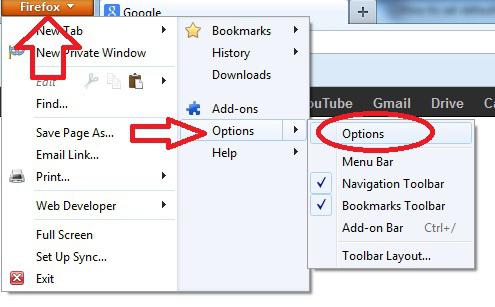
В Internet Explorer нужно нажать на шестеренку и выбрать пункт «Свойства обозревателя». В высветившемся окне переходим на вкладку «Общие». Здесь в окошке «Домашняя страница» и вводится адрес нужного сайта.
Надеемся, мы дали достаточно полезный совет тем, кто пользуется браузерами Google Chrome, Explorer, Firefox или «Опера». Стартовая страница, установить или изменить которую, как вы уже поняли, совершенно несложно, может быть абсолютно любой. Здесь все зависит исключительно от желания самого пользователя.


























